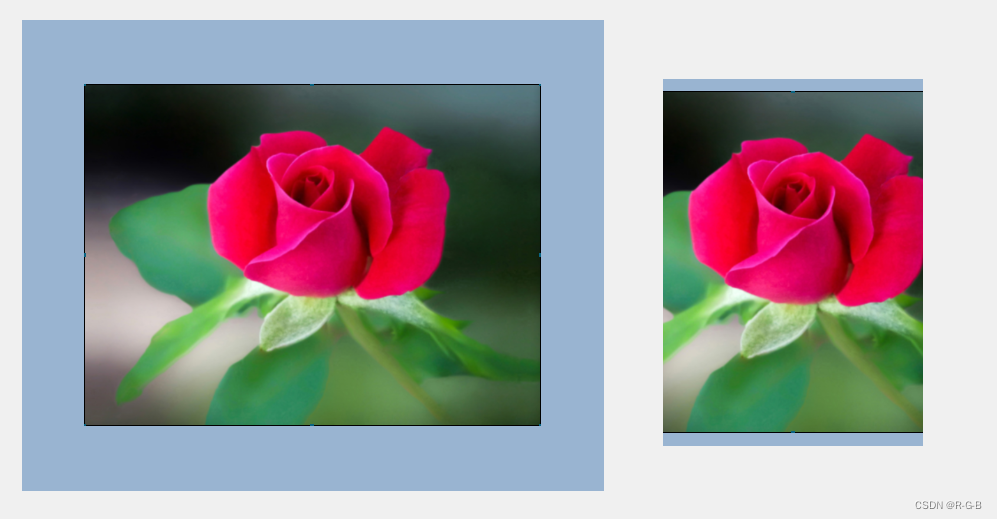文章目錄
- 12. 圖片框PictureBox
- 12.2 PictureBox插入、刪除圖片
- 12.2.1 插入方式一:右鍵導入
- 12.2.2 插入方式二:程序路徑讀入
- 12.2.3 刪除圖片:右鍵清除
- 12.3 實例:一鍵實現圖片交換
- 12.4 圖片與窗口尺寸——SizeMode屬性——實例對比
- 1 Normal 模式
- 2 StretchImage 模式
- 3 Zoom 模式
- 4 AutoSize 模式
- 5 CenterImage 模式
-
WinForm 是 Windows Form 的簡稱,是基于 .NET Framework 平臺的客戶端(PC軟件)開發技術,是 C# 語言中的一個重要應用。
-
.NET 提供了大量 Windows 風格的控件和事件,可以直接拿來使用。
-
本專欄內容是按照標題序號逐漸深入的,如有不懂的基礎問題,可看前面教程。
12. 圖片框PictureBox
在 Windows 窗體應用程序中顯示圖片時要使用 PictureBox,圖片的設置方式與背景圖片的設置方式相似。圖片控件中圖片的設置除了可以直接使用 ImageLocation 屬性指定圖片路徑以外,還可以在代碼中通過 Image.FromFile 方法來設置,語法如下:
圖片控件的名稱 .Image = Image. FromFile( 圖像的路徑 );- 圖片選擇與父容器停靠:點擊控件右上角:
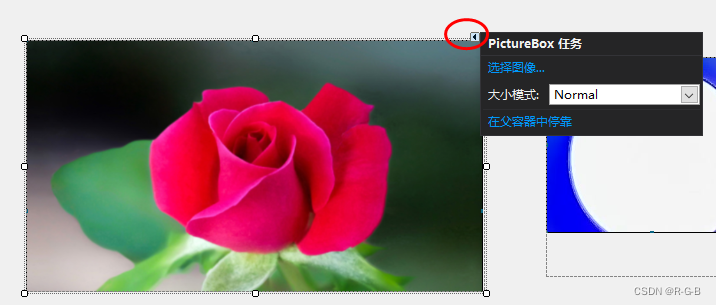
- 外觀:
- Image:“獲取或設置圖片控件中顯示的圖片
- 異步
- ImageLocation:獲取或設置圖片控件中顯示圖片的路徑
- 行為:
- SizeMode:獲取或設置圖片控件中圖片顯示的大小和位置,如果值為 Normal,則圖片顯在控件的左上角;如果值為Stretchimage,則圖片在圖片控件中被拉伸或收縮,適應控件的大小;如果值為AutoSize,則控件的大小適合圖片的大小;如果值為 Centerimage,圖片在圖片控件中居中;如果值為 Zoom,則圖片會自動縮放至符合圖片控件的大小
- 布局:
- dock:停靠方式
12.2 PictureBox插入、刪除圖片
添加 PictureBox,天或者能到合適大小,
12.2.1 插入方式一:右鍵導入
右鍵PictureBox->選擇圖像,
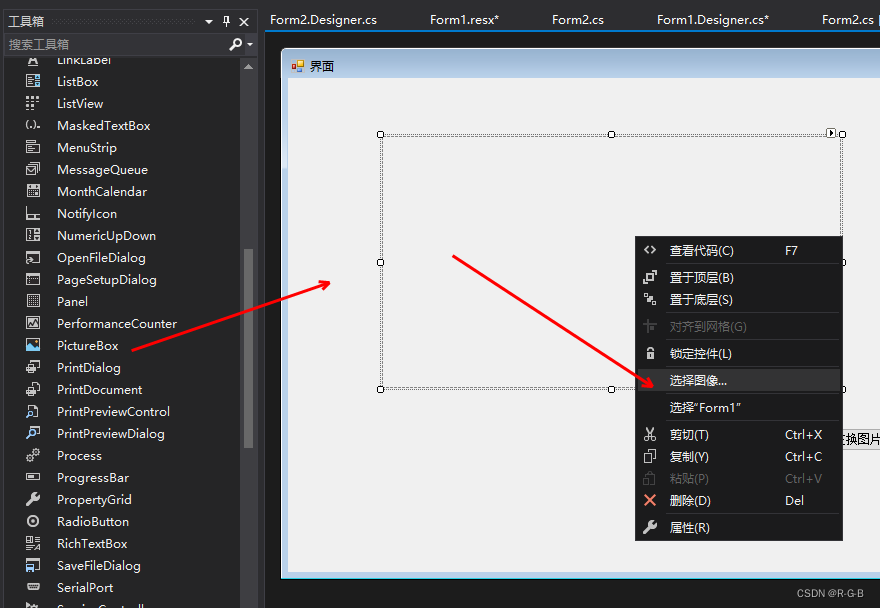
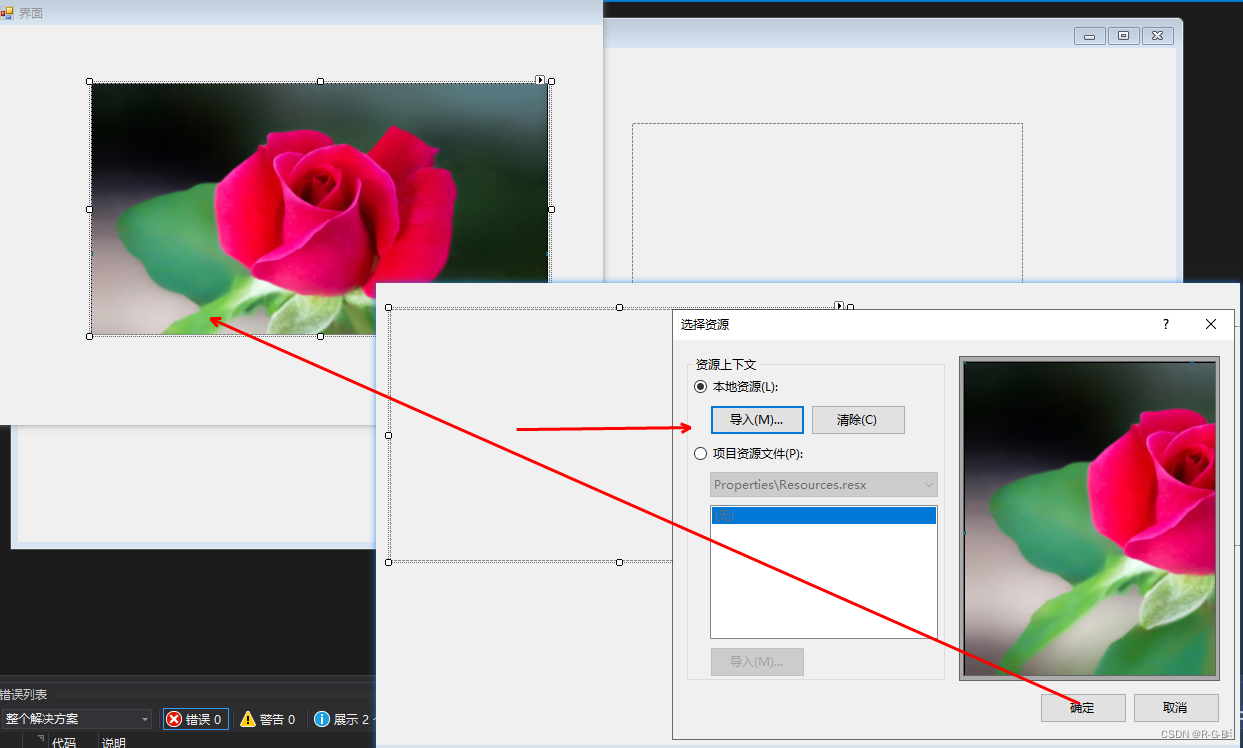
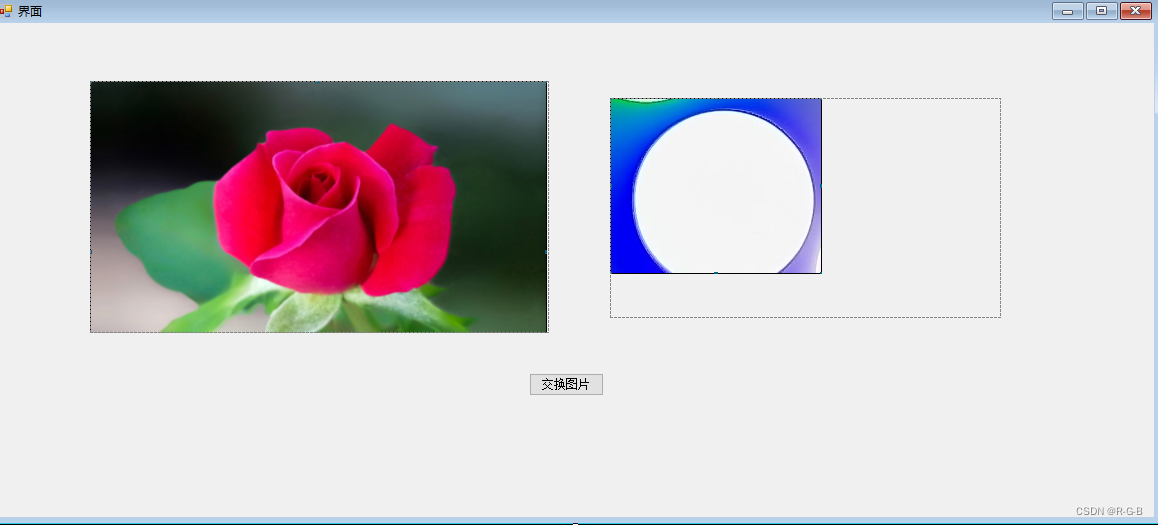
12.2.2 插入方式二:程序路徑讀入
pictureBox1.Image = Image.FromFile(@"E:\Programming_test\test_Images\12.png");pictureBox2.Image = Image.FromFile(@"E:\Programming_test\test_Images\5.png");

12.2.3 刪除圖片:右鍵清除
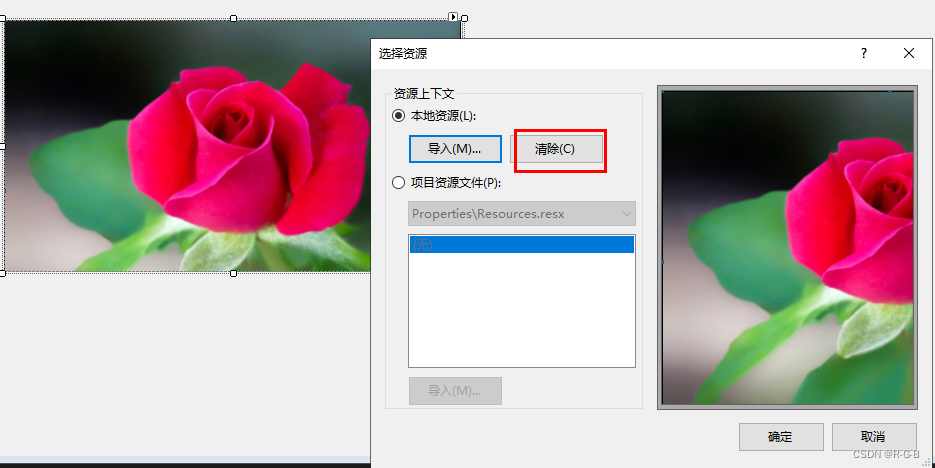
12.3 實例:一鍵實現圖片交換
在button函數中添加代碼
using System;
using System.Collections.Generic;
using System.ComponentModel;
using System.Data;
using System.Diagnostics;
using System.Drawing;
using System.Linq;
using System.Text;
using System.Threading.Tasks;
using System.Windows.Forms;namespace WinFormTest
{public partial class Form1 : Form{public Form1()// {InitializeComponent();}private void button1_Click(object sender, EventArgs e){//定義中間變量存放圖片地址,用于交換圖片地址PictureBox pictureBox = new PictureBox();pictureBox.Image = pictureBox1.Image;pictureBox1.Image = pictureBox2.Image;pictureBox2.Image = pictureBox.Image;}}
}運行測試,
點擊“交換圖片按鈕”,可以看到兩個框中的圖片 發生了交換
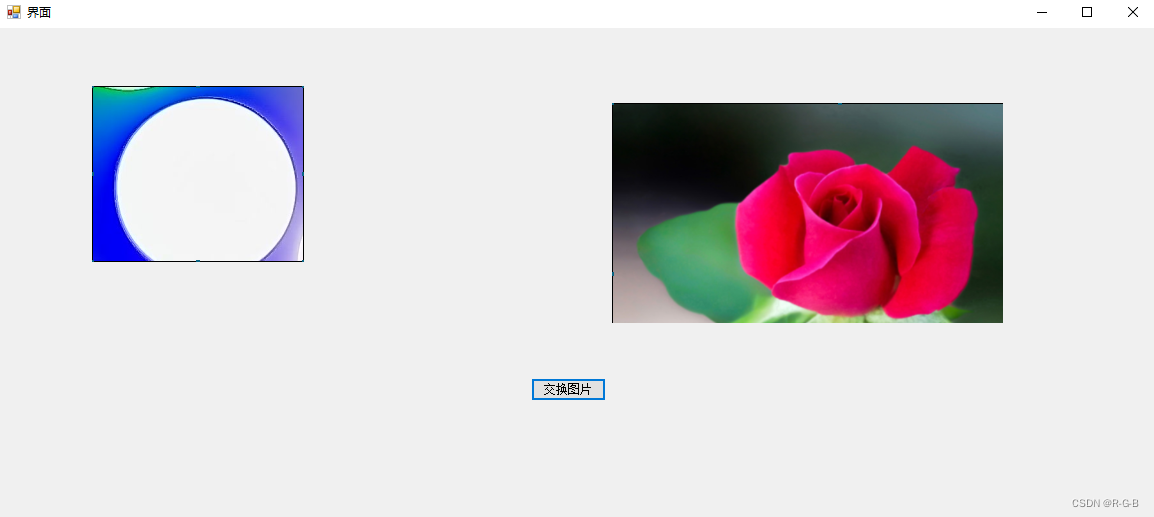
12.4 圖片與窗口尺寸——SizeMode屬性——實例對比
Normal模式——標準模式, 在此模式下, 圖片位于PictureBox的左上角, 圖片的大小由PictureBox控件的大小決定, 當圖片的大小大于PictureBox的尺寸時, 多余的圖像將被剪切掉StretchImage模式——PictureBox會根據自身的長寬比例. 來調整圖片的長寬比例, 使圖片在PictureBox中完整顯示出來, 此種模式中的圖片可能會失真;Zoom模式模式——將按照圖片的尺寸比較縮放圖片, 使其完整的顯示PictureBox中. 此種模式下的縮放圖片形狀不會失真;AutoSize模式——表示圖片框會根據圖片的大小自動調整自身的大小以顯示圖片的全部內容CenterImage模式——使圖片在PictureBox工作區的正中間, 當圖片大于PictureBox的大小時, 就顯示圖片的中間部分
下面對這幾種模式 實例對比;
下面圖尺寸是 457342;
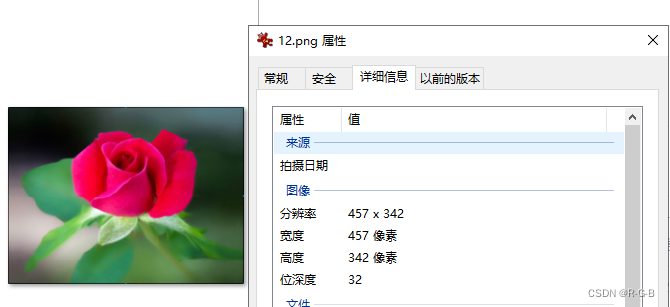
使用一個尺寸比圖片大,一個尺寸比圖片小 的兩個Pictur;eBox進行對比;
兩個PictureBox尺寸分別為,582471,261*376,背景設為淡藍色;
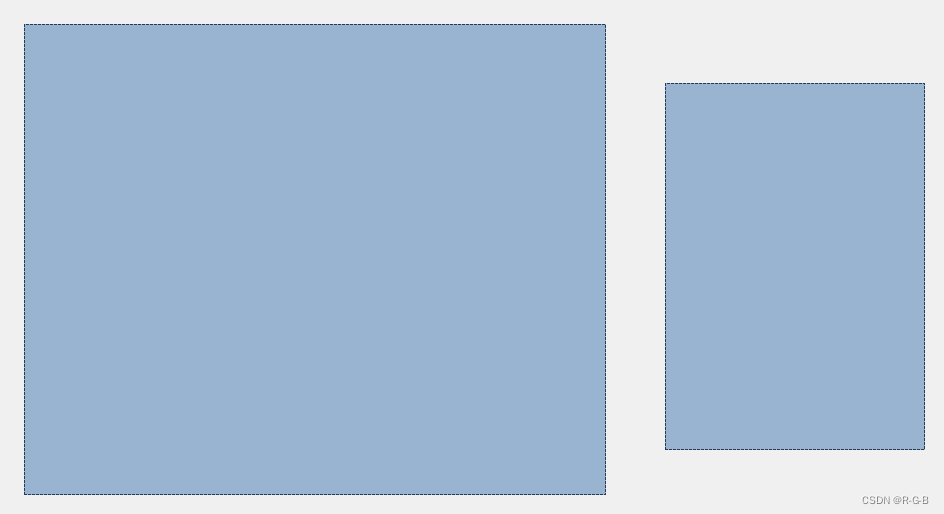
1 Normal 模式
Normal模式——標準模式, 在此模式下, 圖片位于PictureBox的左上角, 圖片的大小由PictureBox控件的大小決定, 當圖片的大小大于PictureBox的尺寸時, 多余的圖像將被剪切掉
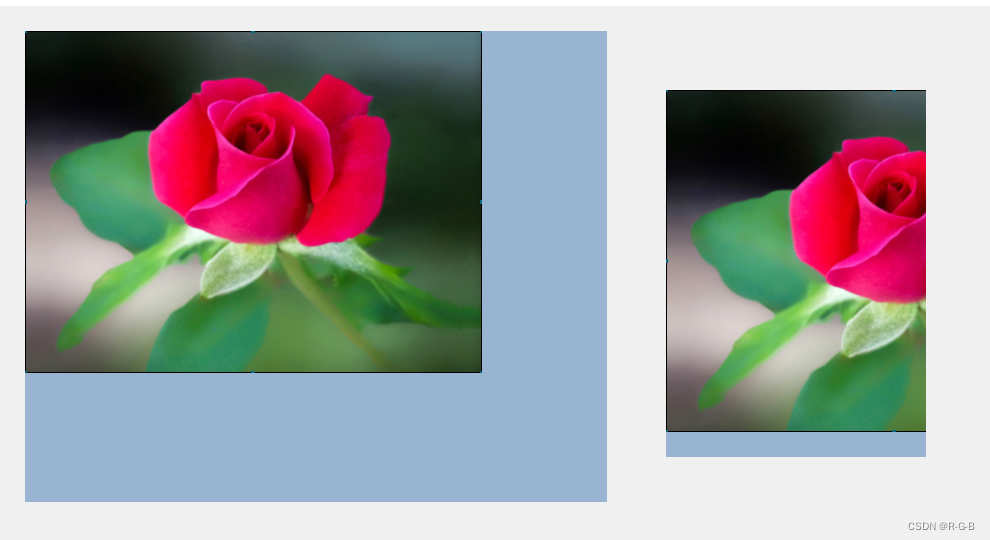
2 StretchImage 模式
StretchImage模式——PictureBox會根據自身的長寬比例. 來調整圖片的長寬比例, 使圖片在PictureBox中完整顯示出來, 此種模式中的圖片可能會失真;
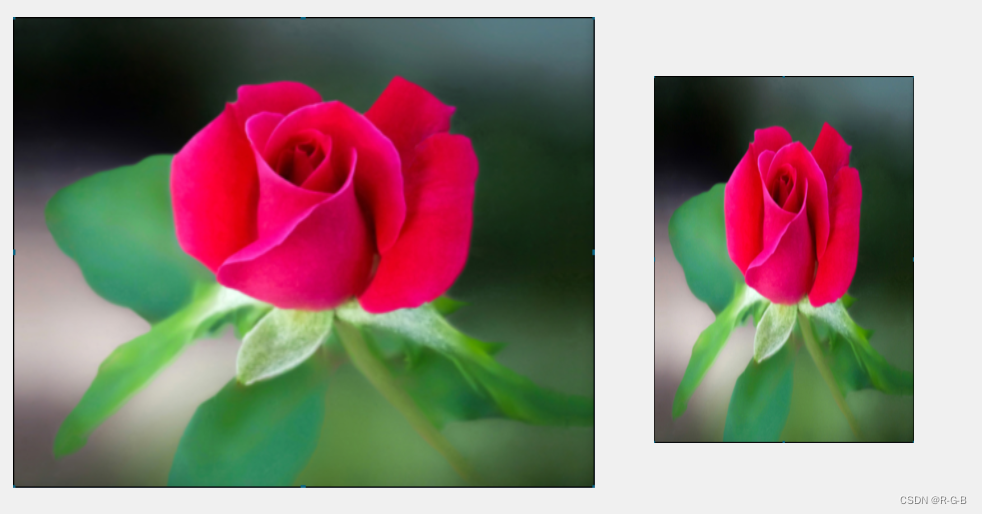
3 Zoom 模式
Zoom模式模式——將按照圖片的尺寸比較縮放圖片, 使其完整的顯示PictureBox中. 此種模式下的縮放圖片形狀不會失真;
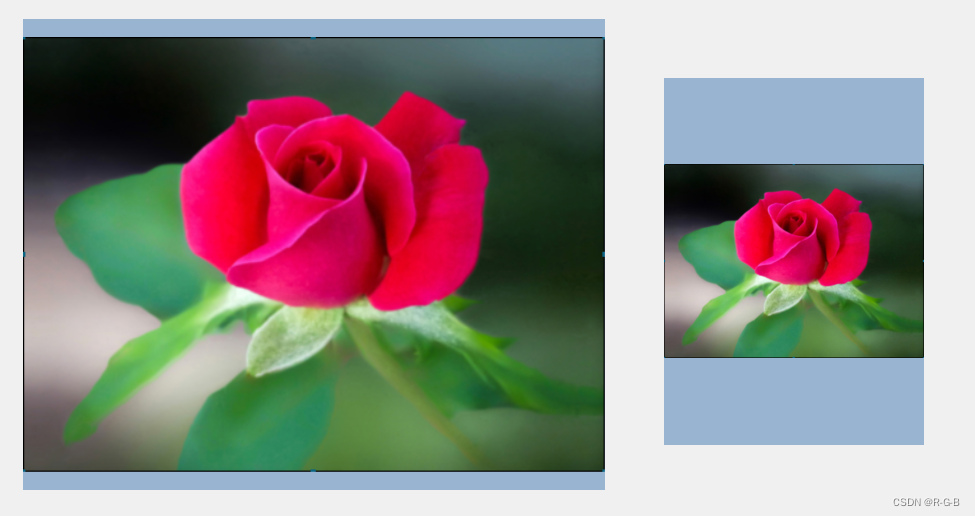
4 AutoSize 模式
AutoSize模式——表示圖片框會根據圖片的大小自動調整自身的大小以顯示圖片的全部內容
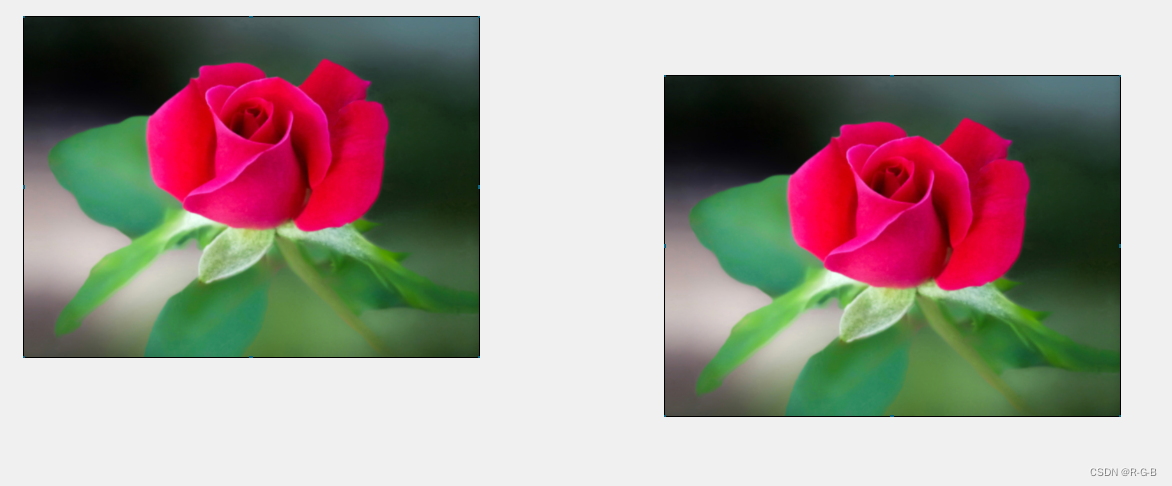
5 CenterImage 模式
CenterImage模式——使圖片在PictureBox工作區的正中間, 當圖片大于PictureBox的大小時, 就顯示圖片的中間部分